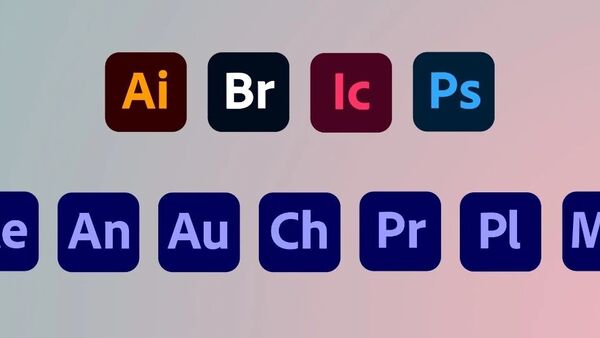最全的虚拟机VMware Workstation Pro 15.5、16.0、17.0 破解下载安装教程以及使用教程
文章目录[隐藏]

软件下载
| 软件:VMware | 版本:15.5 |
||
| 语言:简体中文 |
大小:450.4M |
||
| 安装环境:Win11/Win10/Win8/Win7 | |||
| 硬件要求:CPU@2.6GHz 内存@4G(或更高) | |||
| 下载通道②百度网盘丨下载链接:
链接:https://pan.baidu.com/s/1zHouf57sK51wBWQR40Bwtw?pwd=cm5i
https://pan.baidu.com/s/1T1vYnBan_CZZGZQtqQOIaA?pwd=1688 提取码:1688 复制下载链接到浏览器,用百度网盘即可下载! |
|||
| 下载安装前注意暂时关闭杀毒软件,以免软件被误杀 | |||

软件介绍
VMware(虚拟机)是指通过软件模拟的具有完整硬件系统功能的、运行在一个完全隔离环境中的完整计算机系统,通过它可在一台电脑上同时运行更多的Microsoft Windows、Linux、Mac OS X、DOS系统。

安装步骤
1.鼠标右击【VMware Workstation Pro 15.5.0】压缩包选择【解压到 VMware Workstation Pro 15.5.0】。

2.打开解压后的文件夹,鼠标右击【VMware-workstation-full-15.5.0-14665864】选择【以管理员身份运行】。

3.点击【下一步】。

4.勾选【我接受许可协议中的条款】,点击【下一步】。

5.点击【更改…】可更改安装位置(建议不要安装在C盘,可以在D盘或其它磁盘下新建一个“VM”文件夹),点击【下一步】。

6.取消勾选【启动时检查……】和【加入VMware……】,点击【下一步】。

7.点击【下一步】。

8.点击【安装】。

9.软件安装中(大约需要3分钟)。

10.点击【许可证】。

11.输入许可证密钥
UY758-0RXEQ-M81WP-8ZM7Z-Y3HDA
VF750-4MX5Q-488DQ-9WZE9-ZY2D6
UU54R-FVD91-488PP-7NNGC-ZFAX6
YC74H-FGF92-081VZ-R5QNG-P6RY4
YC34H-6WWDK-085MQ-JYPNX-NZRA2
(以下可任意输入一组),点击【输入】。

12.安装完成,点击【完成】。

13.双击桌面【VMware Workstation Pro】图标启动软件。

14.安装结束,软件启动后界面如下。

虚拟机VMware Workstation Pro v15.5.0使用教程
新建客户机系统
Step 1
点击 文件 --> 新建虚拟机(或Ctrl+N)新建虚拟机

选择 自定义

选择 Workstation 16.x
备注:
此处也可以选择Workstation其他版本,值得注意的是还有一个ESXi选项,ESXi是VMware推出的一款优秀的服务器级别的虚拟机。它与我们常用的虚拟机不同的是,日常使用的虚拟机是需要依赖于一个操作系统的,比如在window上使用vmware,或者linux上使用virtualbox。而ESXi不依赖于任何操作系统,它本身就可以看作一个操作系统,然后可以在它上面安装系统。

选择 稍后安装操作系统

此处根据安装的客户机操作系统选择,我安装的是最新的ArchLinux系统 选择 Linux --> 其他Linux 5.x及更高版本内核64位

根据实际情况更改虚拟机名称和虚拟机文件保存位置(建议不要保存在系统C盘下,一般虚拟机文件都很大)

处理器和内存配置根据自己物理机情况选择,后续可以更改。
我的物理机环境为:
处理器 Intel(R) Core(TM) i7-9750H CPU @ 2.60GHz (12核)
机带RAM 16.0 GB 选择 处理器:数量1 内核4 --> 内存 4G

网络类型根据自己的物理机网络选择
| 设置 | 说明 |
|---|---|
| 使用桥接模式网络连接 | 使用桥接模式网络连接|为虚拟机配置桥接模式网络连接。使用桥接模式网络连接时,虚拟机将具有直接访问外部以太网网络的权限。虚拟机必须在外部网络中具有自己的 IP 地址。如果您的主机系统位于网络中,而且您拥有可用于虚拟机的单独 IP 地址(或者可以从 DHCP 服务器获得 IP 地址),请选择此设置。网络中的其他计算机将能够与该虚拟机直接通信。 |
| 使用网络地址转换 (NAT) | 为虚拟机配置 NAT 连接。利用 NAT,虚拟机和主机系统将共享一个网络标识,此标识在网络以外不可见。如果您没有可用于虚拟机的单独 IP 地址,但又希望能够连接到 Internet,请选择 NAT。 |
| 使用仅主机模式网络连接 | 为虚拟机配置仅主机模式网络连接。仅主机模式网络连接使用对主机操作系统可见的虚拟网络适配器,在虚拟机和主机系统之间提供网络连接。使用仅主机模式网络连接时,虚拟机只能与主机系统以及仅主机模式网络中的其他虚拟机进行通信。要设置独立的虚拟网络,请选择仅主机模式网络连接。 |
| 不使用网络连接 | 不为虚拟机配置网络连接。 |
| 自定义(Windows 主机)或已命名的网络(Linux 主机) | (仅限远程虚拟机)选择特定虚拟网络。 |
如果你的物理机是通过拨号上网(PPPoE)请选择NAT模式

此处为磁盘配置,选择推荐(默认)选项即可

磁盘容量根据自己物理机情况分配,如果是Linux系统(不安装图形界面)可以分配小一点,如果是安装Windows系统,如果分配的存储空间太小,可能会导致客户机系统无法运行。选择将虚拟磁盘拆分成多个文件,这样可以减小物理存储空间。后续可以扩充存储容量,所以这里分配小一点也不用担心,需要的时候可以扩容。

点击下一步,完成新建虚拟机配置。

Step 2
完成新建虚拟机配置后,点击 虚拟机 --> 设置

选择 CD/DVD(IDE) --> 使用ISO映像文件:选择要安装系统的镜像 勾选启动时连接选项

选择 选项
此处有两个重要选项
共享文件夹:安装好客户机系统后,在客户机里安装VMware-Tools后,配置该选型,即可在客户机与物理机之间共享文件。
高级:配置系统引导固件类型,在安装客户机系统之前选择,安装之后不要改动,否则无法进入系统。

Step 3
通过上述步骤即完成新建客户机文件,然后开启客户机,完成系统安装。
虚拟机网络介绍
Workstation Pro 中的虚拟网络连接组件包括虚拟交换机、虚拟网络适配器、虚拟 DHCP 服务器和 NAT 设备。
虚拟交换机
与物理交换机相似,虚拟交换机也能将网络连接组件连接在一起。虚拟交换机又称为虚拟网络,其名称为 VMnet0、VMnet1、VMnet2,以此类推。有少量虚拟交换机会默认映射到特定网络。
安装好VMware Workstation后,会在物理机中模拟出两个虚拟网卡。

默认虚拟网络交换机
| 网络类型 | 交换机名称 |
|---|---|
| 桥接模式 | VMnet0 |
| NAT | VMnet8 |
| 仅主机模式 | VMnet1 |
桥接模式(bridged)
在这种模式下,使用VMnet0虚拟交换机,虚拟操作系统就像是局域网中的一台独立的主机,与宿主计算机一样,它可以访问网内任何一台机器。在桥接模式下,可以手工配置它的TCP/IP配置信息(IP、子网掩码等,而且还要和宿主机器处于同一网段),以实现通过局域网的网关或路由器访问互联网;还可以将IP地址和DNS设置成“自动获取”。
如果你想利用VMWare在局域网内新建一个服务器,为局域网用户提供Web或网络服务,就应该选择桥接模式。
在桥接模式中,使用VMnet0虚拟交换机,此时虚拟机相当与网络上的一台独立计算机与主机一样,拥有一个独立的IP地址。

网络地址转换模式(NAT)
使用NAT模式,就是让虚拟机借助NAT(网络地址转换)功能,通过宿主机器所在的网络来访问公网。也就是说,使用NAT模式可以实现在虚拟系统里访问互联网。NAT模式下的虚拟机的TCP/IP配置信息是由VMnet8虚拟网络的DHCP服务器提供的,因此IP和DNS一般设置为“自动获取”,因此虚拟系统也就无法和本局域网中的其他真实主机进行通讯。
采用NAT模式最大的优势是虚拟系统接入互联网非常简单,你不需要进行任何其他的配置,只需要宿主机器能访问互联网即可。如果你想利用VMWare安装一个新的虚拟系统,在虚拟系统中不用进行任何手工配置就能直接访问互联网,建议你采用NAT模式。
NAT模式中,此时虚拟机可以通过主机“单向访问”网络上的其他主机,其他主机不能访问虚拟机。在NAT模式中:

通过系统启动盘安装客户机系统
Step 1
通过虚拟机设置添加新硬盘

选择 SCSI(一般USB为该选项) --> 使用物理磁盘 --> 选择实际硬盘(根据磁盘管理查看)

Step 2
选择 打开电源时进入固件

选择 Enter setup --> Configure boot options --> Change boot order
将刚刚添加的硬盘设置为第一启动项,设置完成后保存重启即可。

常用功能
快照
为虚拟机拍摄快照可以保存虚拟机的当前状态,使您能够重复返回到同一状态。拍摄快照时,Workstation Pro 会捕捉虚拟机的完整状态。当你将系统玩坏了,可以通过快照功能恢复到创建快照的时候。

克隆
克隆功能以当前虚拟机客户端为模板,快速生成新的副本虚拟机客户端。
创建虚拟机后,可以将其克隆为模板。模板是虚拟机的主副本,可用于创建随时可用的虚拟机。可对模板进行更改(例如在客户机操作系统中安装附加软件),而保留原始虚拟机。
模板创建后无法进行修改。要更改现有模板,必须先将其转换为虚拟机,进行需要的更改,再将虚拟机转换回模板。要保留模板的原始状态,请将模板克隆为模板。

提取码:oege



![[Windows] 专业音乐管理软件MusicBee 3.5.8698 官方最新版](https://41034104.cn/wp-content/uploads/grafika/224507nnouodoennsb371t.png)